十款可順利上傳至 Discord 的影片壓縮器
Discord 是一個流行的語音社交網路平台,它對上傳的影片大小有限制,單一檔案不得超過 8 MB。你需要使用 Discord 的視訊壓縮器 成功發送超出此限制的影片。那麼,如何選擇一款既能高效壓縮影片又能保持畫質的工具呢?本文將為不同等級的用戶推薦幾款適用於 Discord 的視訊壓縮器。讓我們一起來看看哪一款最適合你吧!
指南清單
Discord 視訊壓縮器選擇指南 適用於 Discord 的最佳且功能強大的視訊壓縮器 HandBrake – 強大的開源 Discord 壓縮器 FFmpeg – Discord 的直接命令列壓縮器 ShotCut – 靈活的 Discord 共享視訊壓縮器 任何視訊轉換器 – Discord Compressor 專為上傳量身定制 VEED.io – 快速簡單的 Discord 線上影片壓縮 8mbvideo – 專為 Discord 8MB 限制設計的簡易壓縮器 Clipchamp – 輕鬆且基於瀏覽器的 Discord 壓縮器 FreeConvert – 可自訂 Discord 影片的線上壓縮器 XConvert – Discord 的輕量級線上快速壓縮| 工具名稱 | 困難 | 影片編輯 | 幀率可調 | 檔案大小限制 | 預覽支援 |
| 4Easysoft | 簡單的 | √ | √ | 無具體限制 | √ |
| 手煞車 | 中等的 | × | √ | 無限 | √ |
| FFmpeg | 難的 | × | √ | 無限 | × |
| 鏡頭剪輯 | 中等的 | ✓ | ✓ | 無限 | ✓ |
| 任何視訊轉換器 | 中等的 | √ | √ | 無限 | × |
| Veed.io | 簡單的 | √ | ×(限專業版) | 250MB(免費) | √ |
| 8mbvideo.com | 簡單的 | × | × | 8MB(固定) | √ |
| 剪輯冠軍 | 簡單的 | √ | √ | 無具體限制 | √ |
| 自由轉換 | 簡單的 | × | √ | 1GB(免費) | × |
Discord 視訊壓縮器選擇指南
在選擇合適的 Discord 視訊壓縮器時,您可以使用以下標準作為參考。
壓縮選項
非 Discord 用戶最多只能上傳 8MB 的文件,因此壓縮工具必須支援將影片大小壓縮到此限制。理想情況下,該工具應該允許用戶手動調整解析度、位元率或幀率,以平衡視訊品質。
操作難度
不同工具的操作難度從初學者到進階使用者差異很大。圖形介面工具更適合初學者,而命令列工具(如FFmpeg)雖然功能強大,但學習難度較高。
編輯工具的可用性
有些壓縮工具具有編輯、裁剪和字幕功能,可讓您同時編輯和壓縮,從而省去額外的處理步驟。
壓縮速度
壓縮效率同樣重要,是否支援硬體加速、多執行緒處理直接影響壓縮所需的時間。
適用於 Discord 的最佳且功能強大的視訊壓縮器
4Easysoft Total Video Converter 是最好的 Discord 視訊壓縮器之一,具有快速的壓縮速度、精確的檔案大小控制以及調整幀速率和其他品質設定的功能。它可以輸入精確的壓縮影片大小,並預覽 Discord 的壓縮檔案。它最多可將檔案大小壓縮 80%,並且您可以調整幀速率和輸出格式。

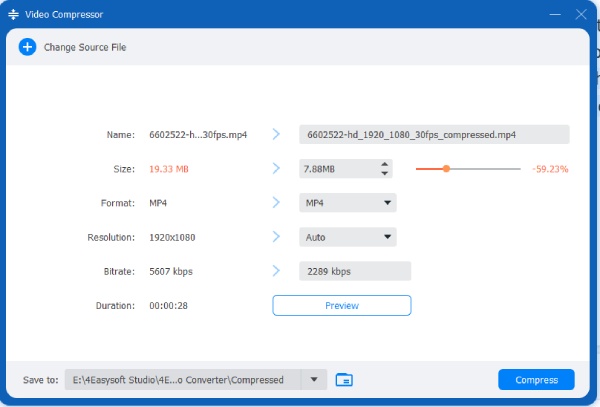
步驟1運行軟體,點擊“工具箱”,找到“視訊壓縮器”。然後導入Discord影片。
第2步選擇所需的檔案大小和幀率。您可以預覽前十秒。點選右下角的「壓縮」即可儲存。
HandBrake – 強大的開源 Discord 壓縮器
HandBrake 是 Discord 壓縮檔的理想選擇。它是一款開源的免費視訊壓縮器,支援自訂解析度、位元率和檔案格式。這使得影片在保持清晰度的同時顯著減小檔案大小,輕鬆壓縮 Discord 影片以滿足上傳限制。
HandBrake 也支援批量壓縮 和預設功能。但是,它的使用者介面對初學者不太友好,而且閱讀起來比較困難。
步驟1點擊“開啟來源”導入視頻,點擊“預設”,選擇“Web”。選擇 Discord Small 2 min 360p30。
第2步點選「瀏覽」選擇儲存路徑。然後點選「開始解碼」來壓縮Discord影片。
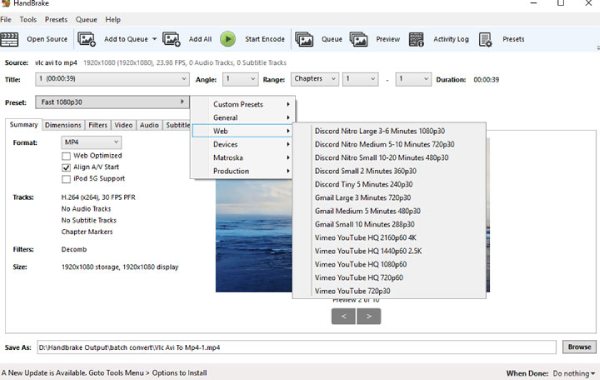
FFmpeg – Discord 的直接命令列壓縮器
FFmpeg 是一款支援 CDM 的 Discord 視訊壓縮器。它可以免費下載並離線運行,但需要設定。這款應用程式是一款受歡迎的影片轉換、調整大小、修剪和壓縮解決方案,您也可以將其用作轉換器。但是,在使用它們壓縮 Discord 影片之前,您必須了解相關程式碼或命令。
步驟1打開終端機或命令列工具。執行壓縮指令,例如 ffmpeg -i input.mp4 -vcodec libx264 -crf 28 output.mp4
第2步生成的output.mp4就是壓縮後的影片。
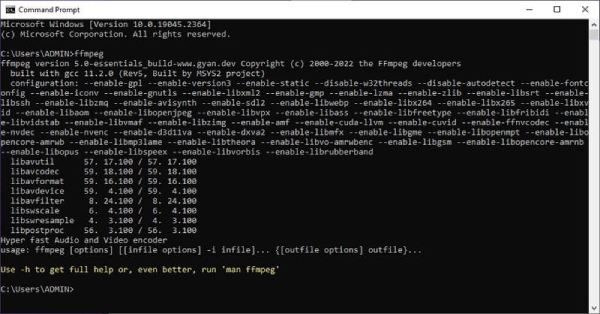
ShotCut – 靈活的 Discord 共享視訊壓縮器
Shotcut 是一款免費的開源影片編輯軟體,可用於壓縮 Discord 的影片。它支援多種視訊編碼格式以及數百種音訊和視訊格式及代碼。用戶可以自訂解析度、位元率和幀率以確保品質。此外,它還提供時間軸編輯、音訊控制和其他功能,有助於壓縮 Discord 影片大小,同時保持良好的同步性。
步驟1打開 Shotcut,導入您的視訊文件,然後將其拖入時間軸。
第2步點擊“匯出”,選擇合適的編碼格式,例如H.264,並在“進階”中調整解析度、位元率、幀率,以減少檔案大小。
步驟3設定檔案名稱和儲存位置,點擊「匯出檔案」開始壓縮並儲存新的影片。
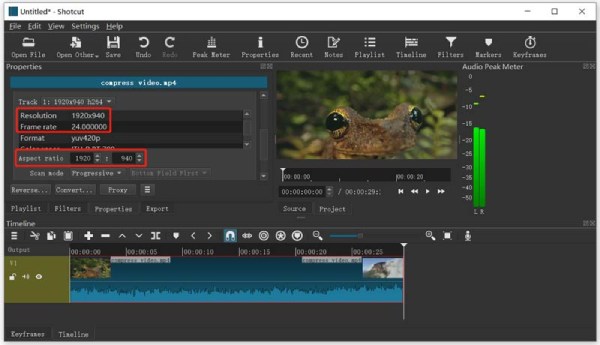
任何視訊轉換器 – Discord Compressor 專為上傳量身定制
Any Video Converter 可以將視訊轉換為 HEVC 格式,從而壓縮 Discord 的檔案大小,並修剪/分割視訊以縮短長度。硬體加速增強了視訊處理效能。它還支援自訂視訊編解碼器、位元率、幀率以及視訊/音訊質量,方便在 Discord 中發布。
步驟1點擊“新增影片”,然後在設定檔視窗中選擇輸出格式。使用 HEVC 編解碼器對影片進行編碼。
第2步在右下角,設定開始和停止時間以縮短影片。點擊「立即轉換」即可壓縮影片以用於 Discord。
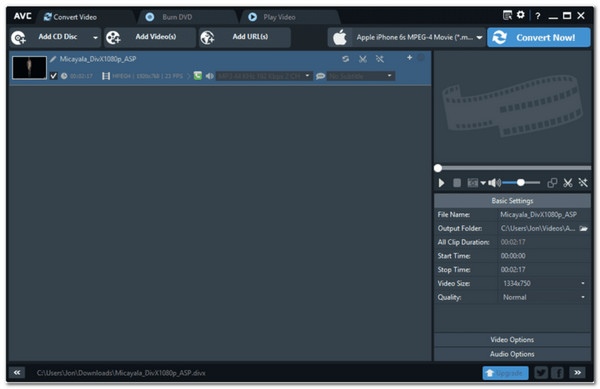
VEED.IO – 快速簡單的 Discord 線上影片壓縮
如果你需要一個免費的 Discord 線上檔案壓縮器,VEED.IO 是完美的選擇。它易於使用,並且可以無損壓縮 壓縮 MP4、MOV 和 3GP 格式,更改幀速率等等。它還可以為影片添加音樂/圖像/文字疊加,並修剪/剪切/裁剪不需要的部分。但是,匯出時會帶有浮水印,並且僅支援 250 MB 以下的影片。
步驟1開啟VEED.IO影片壓縮網頁並匯入影片。
第2步選擇所需的幀速率、解析度和壓縮模式。然後點選「壓縮影片」。
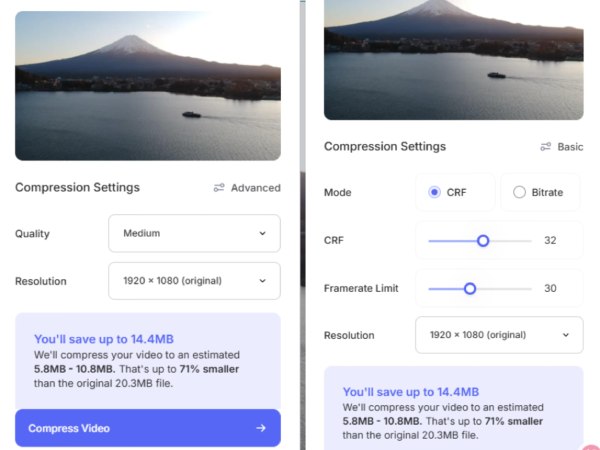
8mb.video – 專為 Discord 8MB 限制設計的簡易壓縮器
8mb.video 旨在將 100 MB 以上的檔案壓縮成幾兆位元組,非常適合為 Discord 壓縮影片。它的壓縮選項是固定的,視訊參數無法調整。因此,輸出視訊品質無法保證,而且視訊上傳速度非常慢。
步 開啟官網,點選「瀏覽」匯入影片。選擇要壓縮的檔案大小。點擊「上傳」即可儲存壓縮後的Discord影片。
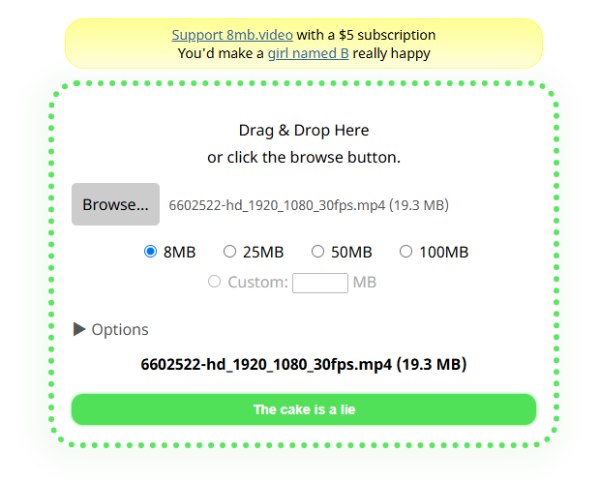
ClipChamp – 輕鬆且基於瀏覽器的 Discord 壓縮器
ClipChamp 是一款線上 Discord 影片壓縮工具,具有豐富的編輯功能。它可以透過修改解析度來調整影片大小,解析度共有七種選項。它提供許多模板和濾鏡,讓你的影片更加精美。但是,它無法選擇壓縮後的 Discord 檔案的具體大小。
步驟1打開其官方網站登入您的帳戶。點擊“創建視頻”導入視頻,然後將視頻拖到ClipChamp時間線上進行修剪、分割等操作,以編輯視頻。
第2步在右上角選擇影片寬高比,然後點擊「匯出」以選擇較低的影片解析度並為 Discord 建立壓縮影片。
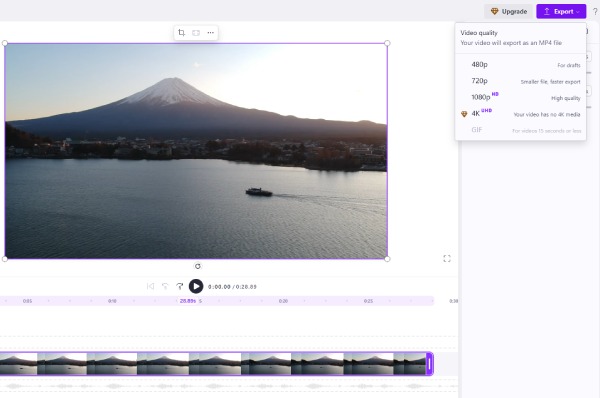
FreeConvert – 可自訂 Discord 影片的線上壓縮器
FreeConvert 也是一款 Discord 用戶可選的免費線上影片壓縮器。它提供了一種輕鬆壓縮 Discord 影片的方法,最大影片檔案大小可達 1 GB。它可以轉換視訊編解碼器格式、調整解析度、位元率等,並設定檔案壓縮率以減少 Discord 視訊檔案大小,同時盡可能保持高品質。
步驟1開啟官網,點選「選擇檔案」匯入影片。
第2步向下捲動以調整視訊參數和壓縮率;您可以看到壓縮檔案的大小。點選「立即壓縮」進行儲存。
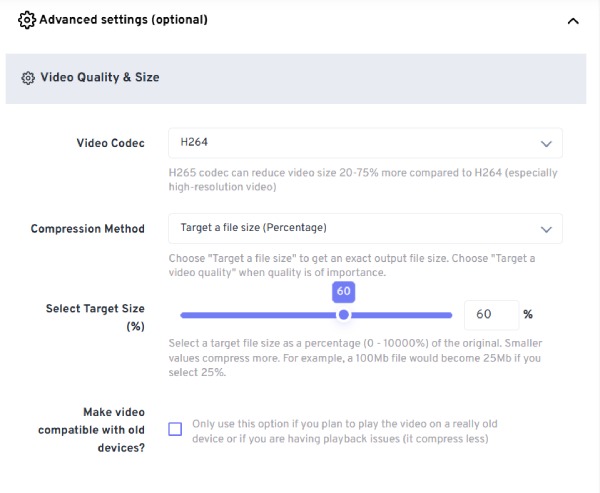
XConvert – Discord 的輕量級線上快速壓縮
XConvert 也是一款出色的 Discord 線上影片壓縮工具。它支援選擇不同的壓縮模式和編解碼器,並可壓縮多種格式,例如 MP4、MOV 等。但是,它缺乏編輯工具,不支援批量壓縮,而且可設定的參數較少。
步 開啟 XConvert 網站,點選「新增影片檔」。向下捲動以設定所需的壓縮模式、編解碼器等。然後點選“壓縮”,即可取得壓縮後的 Discord 影片。
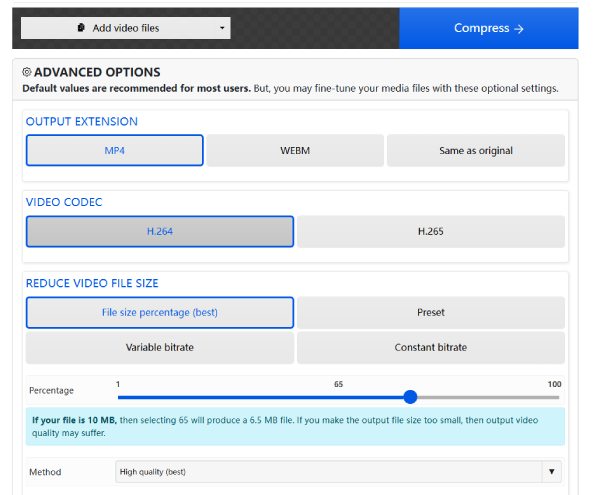
結論
根據以上建議,您可以選擇 Discord 的桌面視訊壓縮器因為它通常提供更詳細的參數調整。如果您需要跨裝置壓縮視頻,線上工具也能滿足您的需求。在滿足這些標準並保持視訊品質的工具中, 4Easysoft全能視訊轉換器 是您的最佳選擇。快來下載試用,體驗它的強大功能吧!


